4.2.7 声音特效编辑
对演唱歌曲作完必要的处理以后,通过对歌声进行特效处理,可以对歌声加以修饰,使声音变得更美。这里,以混响效果的编辑为例,说明声音特效的编辑方法。
在Cool Edit Pro 2.1中,凡是要对音频波形进行效果编辑的时候,必须是在单轨编辑界面进行的。
第一步,点击多轨编辑界面的单轨切换键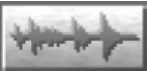 或双击第二音轨歌声的波形进入单轨编辑状态,如图4-72所示。
或双击第二音轨歌声的波形进入单轨编辑状态,如图4-72所示。

图4-72 单轨编辑状态
第二步,选取范围。先用缩放工具将波形的横向显示缩到最小,即让轨道的全部波形显示出来,点击菜单栏的“Effects/Delay Effects/Reverb”,如图4-73所示,打开混响效果器。
打开的混响效果器如图4-74所示,分三个区域。
第①区域:混响参数,从上至下依次是:
混响长度(Total Reverb Length);
起始缓冲(Attack Time);
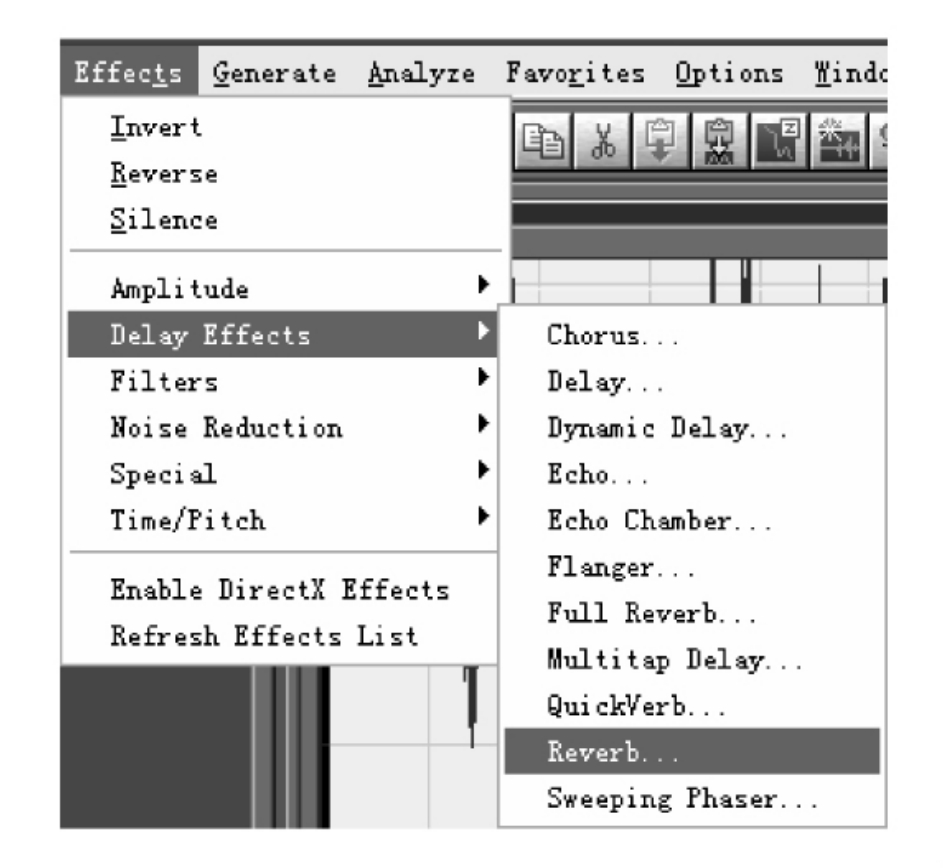
图4-73 打开混响器
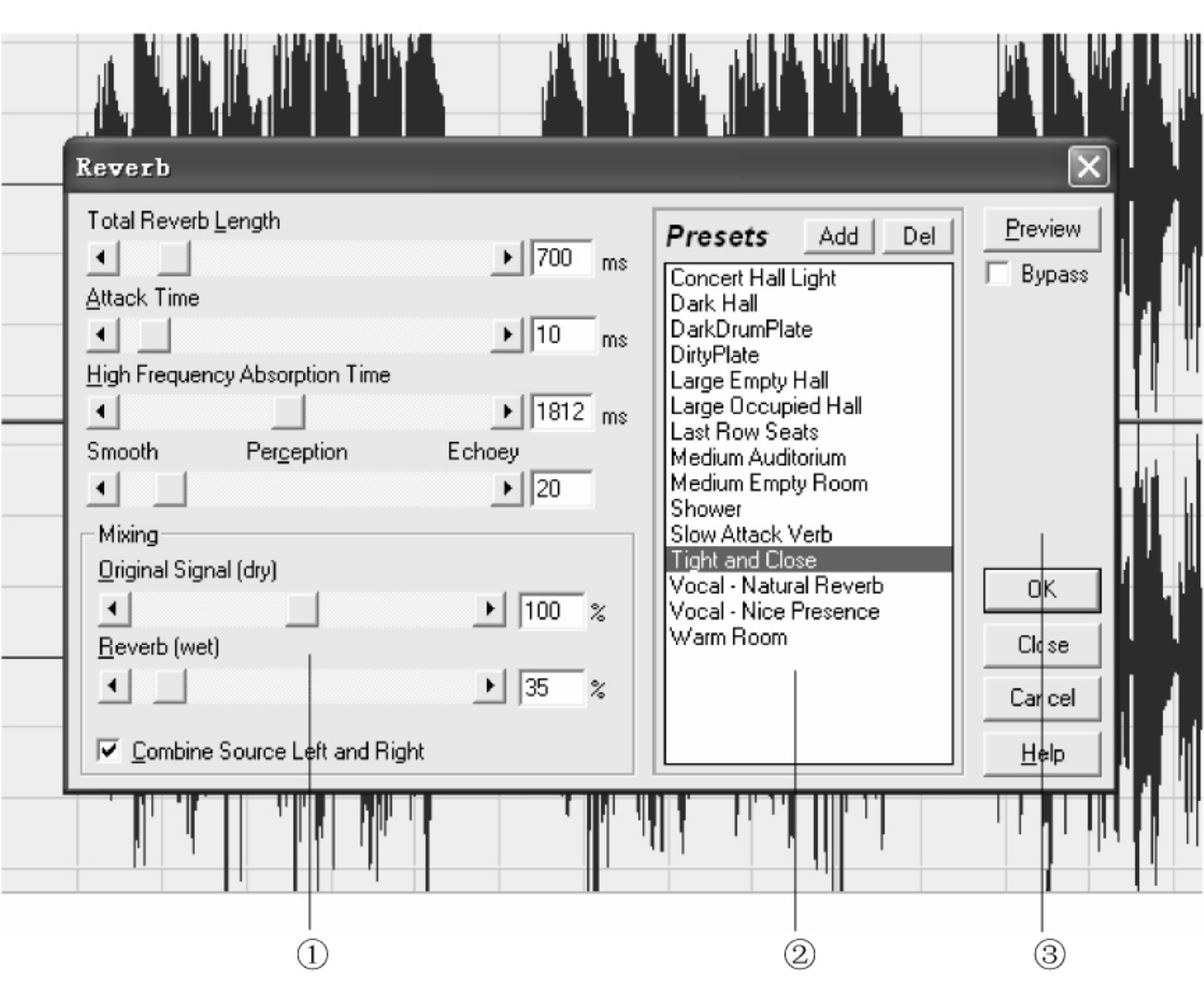
图4-74 混响效果器
高频吸收时间(High Frequency Absorption Time);
平静(无回响)(Smooth)、中度(Perception)、重回响(Echoey);
混缩(Mixing):混缩分为干信号(Original Signal)和湿信号(Reverb)两种。所谓干信号,就是不加任何效果的原始声;所谓湿信号,就是已经加了效果的音频信号。
以上每一种参数均可用鼠标点住中间的滑块左右拖动来调整参数的大小量。
第②区域为预置效果区,其中有15种不同的预置效果,还可以给预置区添加新的预置效果,也可以删除预置效果。使用时可以直接选用预置效果中的任一种,也可根据自己的爱好需要,对其参数稍加调整。
第③区域为操作键,从上到下依次为:预听、直通、确定、关闭、取消、帮助。
第三步,选择Slow Attack Verb,点击预听键试听效果,觉得混响长度有点长,就停止预听,鼠标点住混响长度的滑块向左拖一点,再听,直到认为满意点击OK,混响效果就加到声音波形上了。
同样的方法也可以添加合唱等效果,自己可以试着练习。
免责声明:以上内容源自网络,版权归原作者所有,如有侵犯您的原创版权请告知,我们将尽快删除相关内容。














